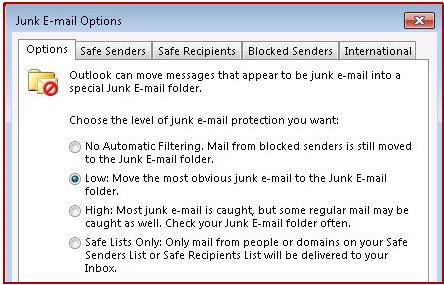Gejala
Di Microsoft Outlook, di bawah Opsi email sampah, tingkat perlindungan E-mail sampah dapat berubah secara tiba-tiba ke rendah dari pengaturan sebelumnya tinggi atau Tidak otomatis memfilter, seperti yang ditunjukkan di Screenshot berikut ini:
Penyebab
Perilaku ini dapat terjadi jika perintah Exchange PowerShell berikut ini dijalankan terhadap kotak surat pengguna yang dipakai:
Set-MailboxJunkEmailConfiguration-identitas< user_alias >-Diaktifkan< nilai >Catatan< User_alias > placeholder mewakili alias pengguna yang dipakai, dan < nilai > adalah $true atau $false. Pengaturan perlindungan Outlook E-mail sampah perubahan rendah dari tinggi atau Tidak otomatis memfilter, tanpa memperhatikan apakah -diaktifkan diatur ke $true atau $false.
Pemecahan Masalah
Masalah ini telah diperbaiki pada 5 pembaruan kumulatif dan kemudian pemutakhiran kumulatif untuk Exchange Server 2013. Untuk mendapatkan pemutakhiran terbaru, pergi ke pemutakhiran untuk Exchange 2013. Setelah Anda menerapkan pembaruan ini, masalah tidak lagi terjadi saat Set-MailboxJunkEmailConfiguration-identitas-diaktifkan $true/$false perintah PowerShell dijalankan untuk kotak surat yang sebelumnya telah diakses oleh Outlook.For pesan yang tidak sebelumnya telah diakses oleh Outlook, atau pesan E-mail sampah tingkat perlindungan tiba-tiba diubah oleh cmdlet Set-MailboxJunkEmailConfiguration , ikuti langkah-langkah di bagian 'Penyelesaian' untuk me-reset Outlook E-mail sampah perlindungan pengaturan.
Penyelesaian Masalah
Untuk mengatasi masalah ini, gunakan salah satu dari metode berikut ini:
Metode 1: Tetapkan opsi perlindungan email sampah Outlook ke tingkat yang Anda inginkan
-
Home tab di Outlook, klik sampah, dan kemudian klik Opsi email sampah.
-
Pada tab opsi di kotak dialog Opsi email sampah , pilih pengaturan yang Anda inginkan di bawah pilih tingkat perlindungan email sampah yang Anda inginkan.
-
Klik OK.
Metode 2: Kebijakan grup digunakan untuk menetapkan pengaturan perlindungan email sampah Outlook ke tingkat yang Anda inginkan
Outlook 2013 dan versi yang lebih baru
Nilai asali, berkas template kebijakan grup untuk Outlook berisi setelan kebijakan yang mengontrol fungsionalitas ini. Ini adalah Outlk16.admx dan Outlk16.adml untuk Outlook 2016 dan Outlk15.admx dan Outlk15.adml untuk Outlook 2013.To menyebarkan setelan ini menggunakan pola dasar kebijakan grup Outlook, ikuti langkah-langkah berikut:
-
Download file yang sesuai untuk versi Office dari Microsoft Download Center: Office 2016: http://www.microsoft.com/en-us/download/details.aspx?id=49030Office 2013: http://www.microsoft.com/download/details.aspx?id=35554
-
Ekstrak berkas admintemplates_32bit.exe atau admintemplates_64bit.exe ke folder di disk Anda.
-
Salin berkas yang sesuai untuk versi Outlook ke C:\Windows\PolicyDefinitions folder: Office 2016: Outlk16.admxOffice 2013: Outlk15.admx
-
Salin berkas yang sesuai untuk versi Outlook C:\Windows\PolicyDefinitions\ direktorixx-xx , mana xx-xx adalah nama budaya bahasa. Misalnya, untuk bahasa Inggris (Amerika Serikat), nama bahasa budaya adalah en-us. Untuk informasi selengkapnya tentang budaya bahasa nama, lihat nama tabel budaya bahasa, kode, dan nilai ISO [C++]. Office 2016: Outlk16.admlOffice 2013: Outlk15.admlcatatan .adml file harus disalin dari folder bahasa yang benar.
-
Mulai Penyunting objek kebijakan grup atau konsol manajemen kebijakan grup. Catatan Karena Anda dapat menerapkan pengaturan kebijakan ke unit organisasi dan bukan ke seluruh domain, langkah-langkah bervariasi dalam aspek ini menerapkan pengaturan kebijakan. Oleh karena itu, Periksa dokumentasi Windows untuk informasi lebih lanjut.
-
Di Penyunting objek kebijakan grup atau konsol manajemen kebijakan grup, di bawah Konfigurasi pengguna, luaskan Pola dasar administratif, luaskan versi Microsoft Outlook, memperluas Opsi Outlook, memperluas Preferensi, kemudian klik simpul E-mail sampah .
-
Di bawah E-mail sampah, klik dua kali tingkat perlindungan email sampah.
-
Klik diaktifkan, dan kemudian pilih tingkat yang Anda inginkan di bawah opsi. Klik Oke. Pada titik ini, setelan kebijakan diterapkan pada komputer klien Outlook saat pembaruan pengaturan kebijakan grup direplikasi. Untuk menguji perubahan ini, ketik perintah berikut pada prompt perintah, dan kemudian tekan Enter: gpupdate/Force
Outlook 2010
-
Download Berkas berikut dari Microsoft Download Center:https://www.microsoft.com/download/details.aspx?id=18968
-
Tambahkan berkas Outlk14.adm untuk Penyunting objek kebijakan grup atau konsol manajemen kebijakan grup. Catatan Langkah-langkah untuk menambahkan berkas .adm ke Penyunting objek kebijakan grup atau konsol manajemen kebijakan grup berbeda-beda, tergantung pada versi Windows yang Anda jalankan. Juga, karena Anda dapat menerapkan pengaturan kebijakan ke unit organisasi dan bukan ke seluruh domain, langkah-langkah yang juga bervariasi dalam aspek ini menerapkan pengaturan kebijakan. Oleh karena itu, Periksa dokumentasi Windows untuk informasi lebih lanjut. Lanjutkan ke langkah 3 setelah menambahkan pola dasar .adm ke Penyunting objek kebijakan grup atau konsol manajemen kebijakan grup.
-
Di Penyunting objek kebijakan grup atau konsol manajemen kebijakan grup, di bawah Konfigurasi pengguna, luaskan Pola dasar administratif klasik (ADM), memperluas Microsoft Outlook 2010, luaskan preferensi, dan kemudian klik Node E-mail sampah .
-
Di bawah E-mail sampah, klik dua kali tingkat perlindungan email sampah.
-
Klik diaktifkan, dan kemudian pilih tingkat yang Anda inginkan di bawah opsi. Klik Oke. Pada titik ini, setelan kebijakan diterapkan pada stasiun kerja klien Outlook 2010 Anda saat pembaruan pengaturan kebijakan grup direplikasi. Untuk menguji perubahan ini, pada prompt perintah, ketik perintah berikut, dan kemudian tekan Enter:gpupdate/Force
Informasi Selengkapnya
Untuk informasi selengkapnya tentang cmdlet Set-MailboxJunkEmailConfiguration , lihat Set-MailboxJunkEmailConfiguration.